怎样用3Dsmax与Vray进行电梯产品设计发布时间:暂无
1、本节课讲解电梯展台创建第一部分模型的创建,本节课中用到的素材,会放置在素材包内,请各位学员点击右侧黄色按钮自行下载安装。

2、首先我们在【样条线】工具中,新建一个矩形,并进行挤出制作地面,如图所示。
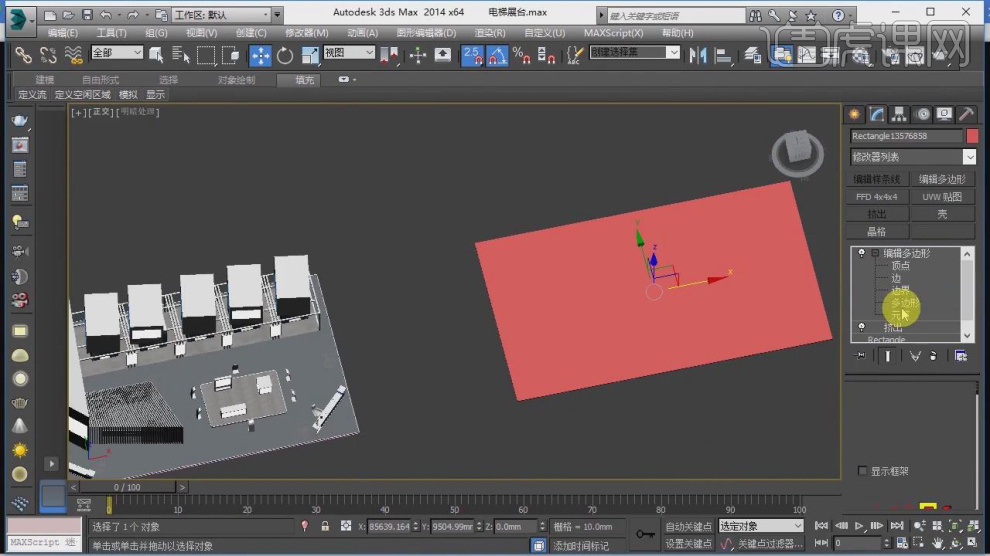
3、在【面】模式下,选择中间的面进行一次【插入】,如图所示。
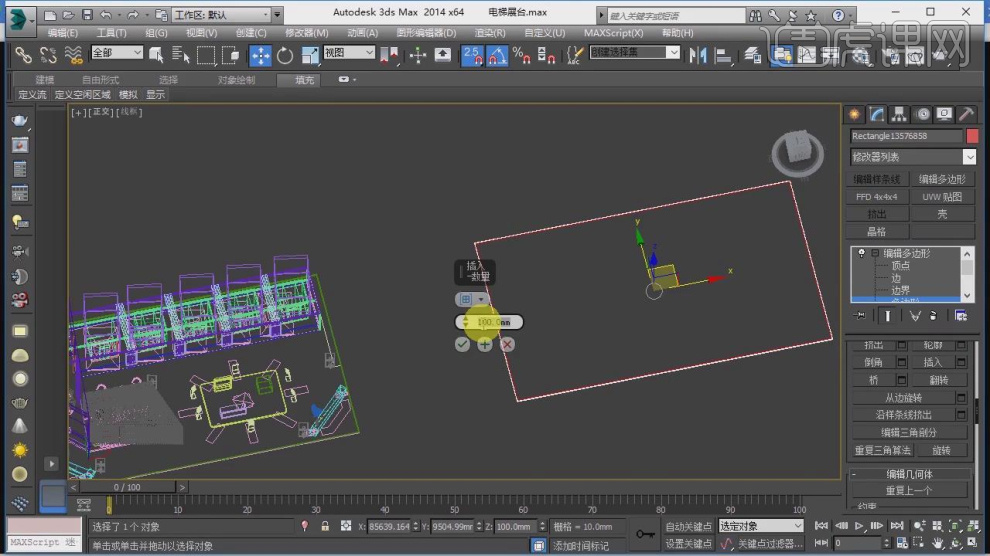
4、然后加载一张贴图文件到【材质编辑器】中,赋予给地面,如图所示。
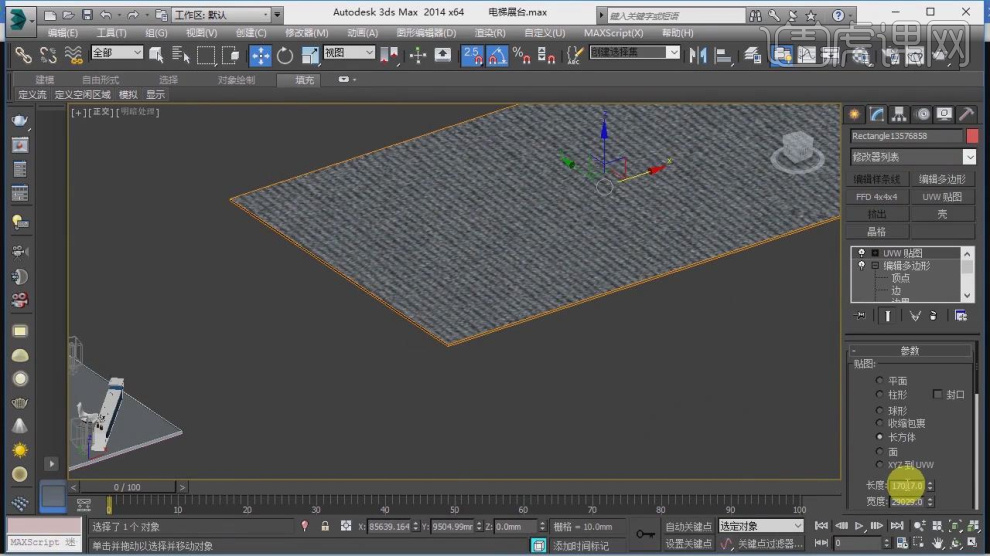
5、在【样条线】工具中,新建一个矩形,在【点】模式下进行一次倒角,如图所示。
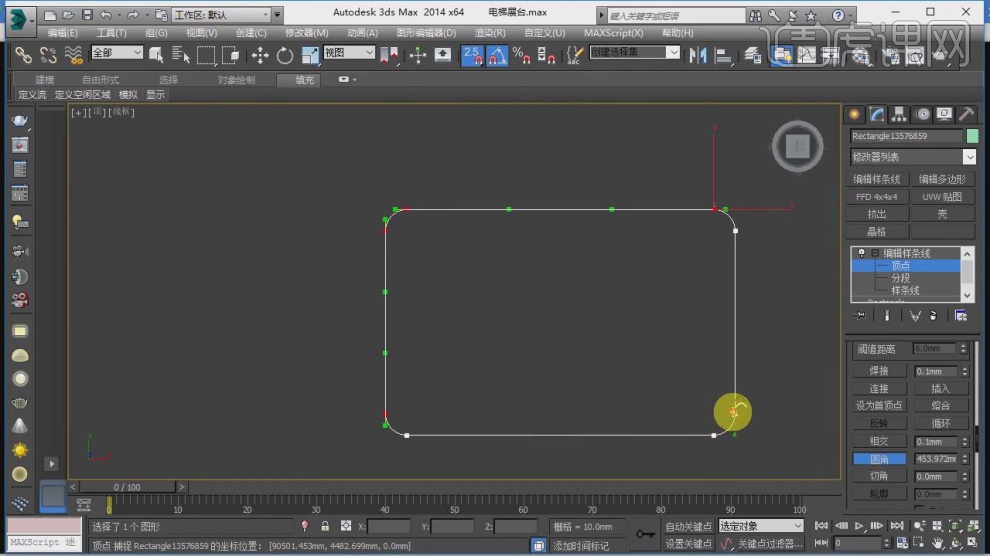
6、选择中间的面进行一次【插入】,并向内进行【挤出】,如图所示。
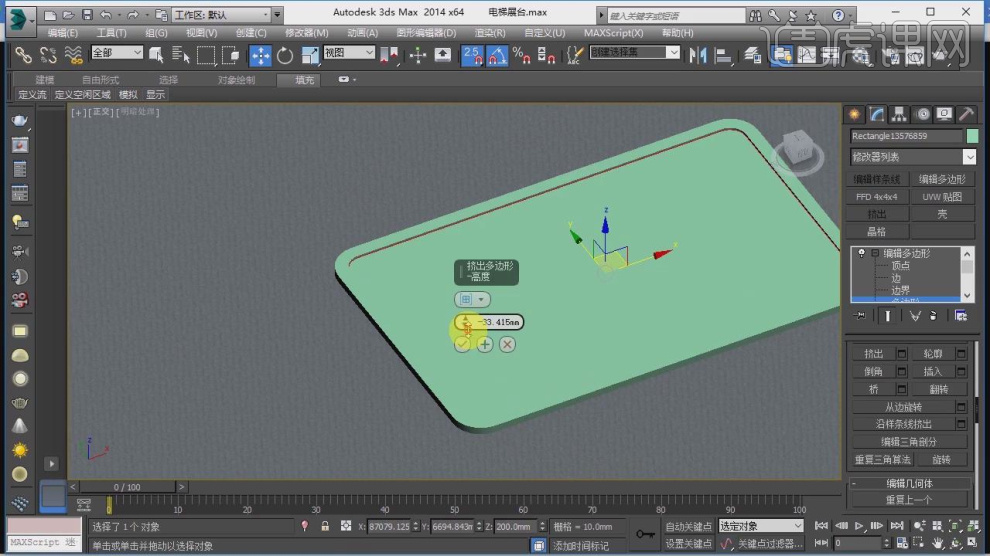
7、介绍另外一种模型的创建,在【样条线】工具中,新建三个矩形,如图所示。
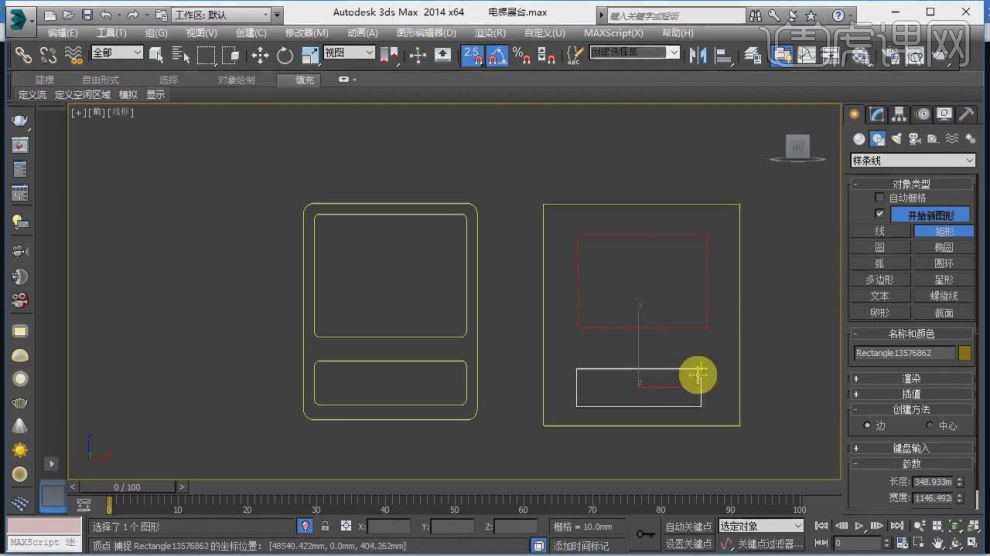
8、在【点】模式下进行一次倒角,如图所示。
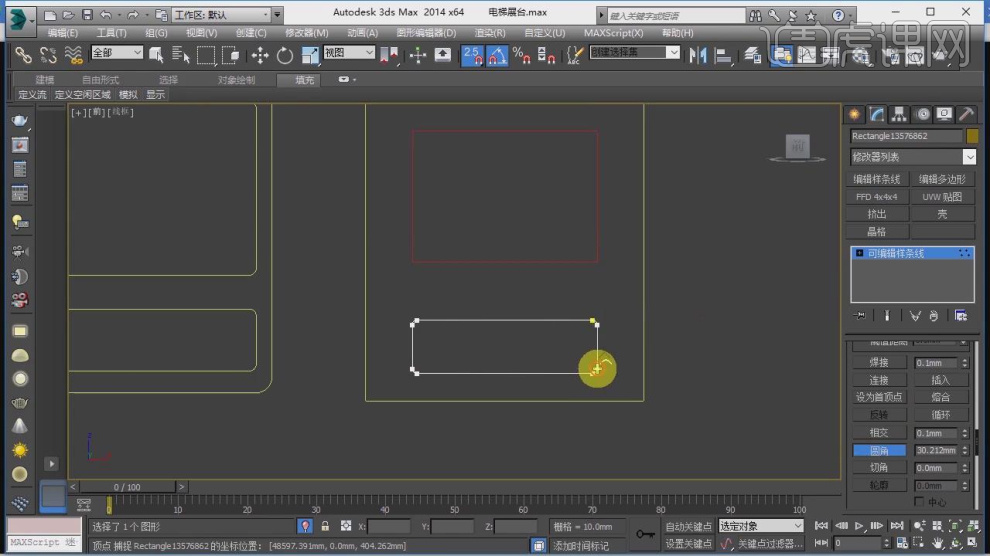
9、然后调整矩形的分布,如图所示。
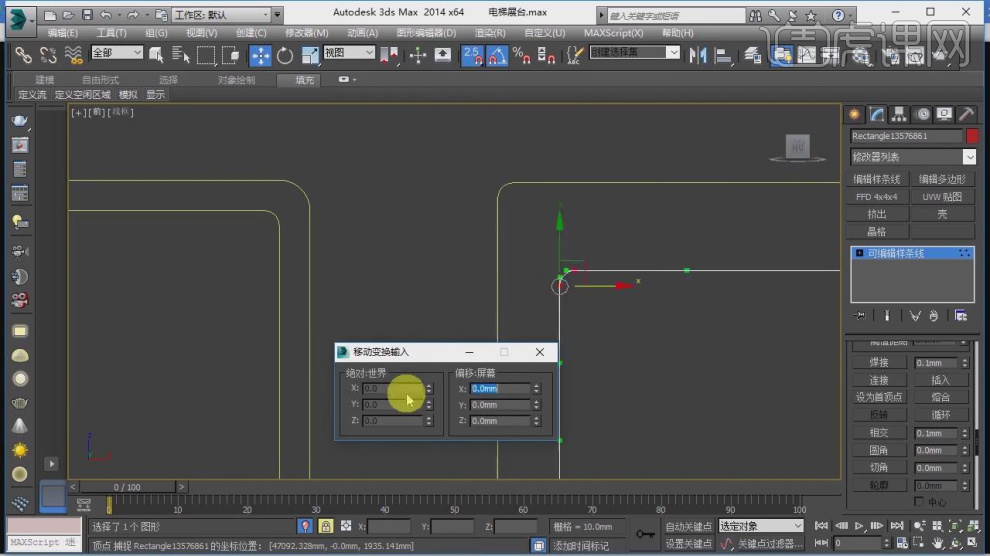
10、在参数面板中找到【附加】命令将矩形进行附加,如图所示。
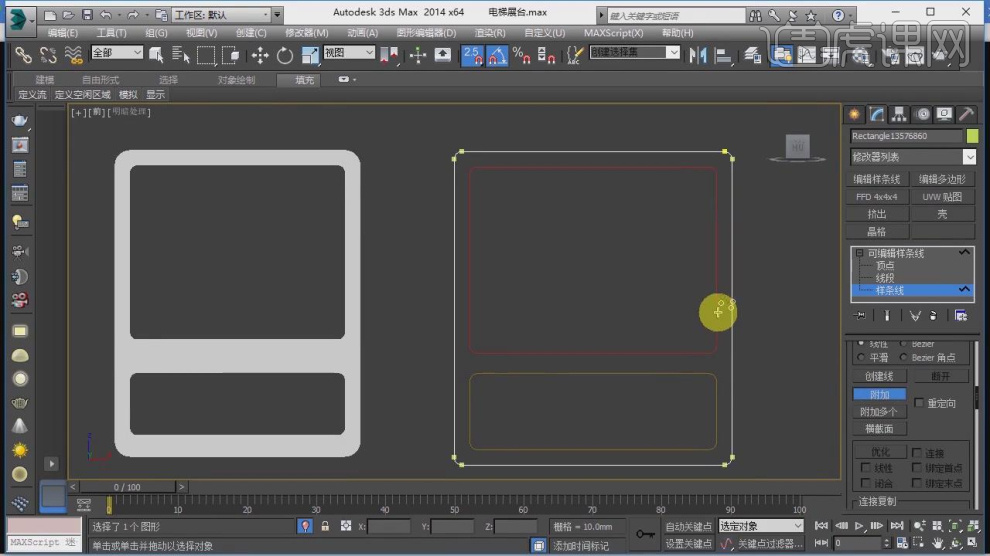
11、在效果器中添加一个【挤出】效果,数值为200,如图所示。
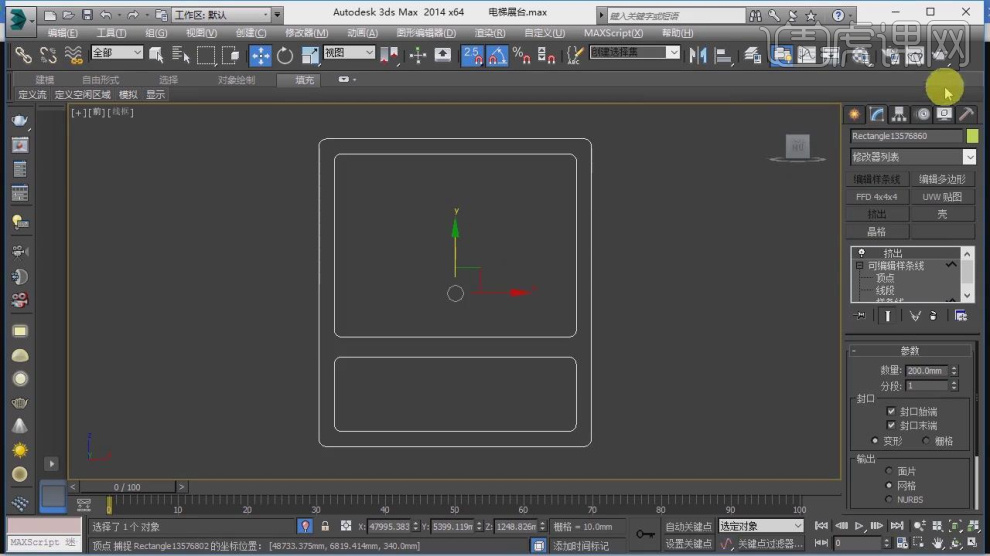
12、在【样条线】工具中,新建一个矩形,并【挤出】,如图所示。
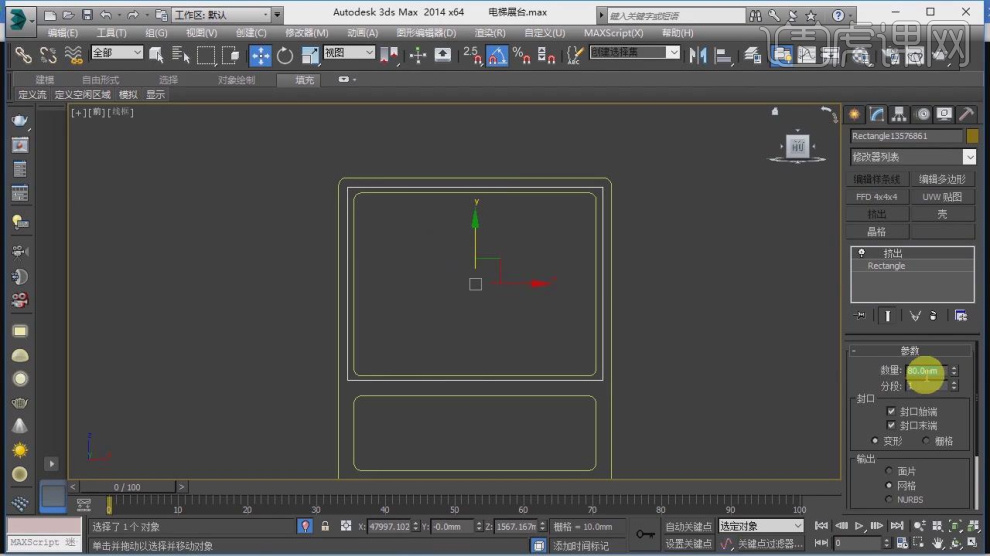
13、创建一个立方体,选择中间的面进行一次【插入】,如图所示。
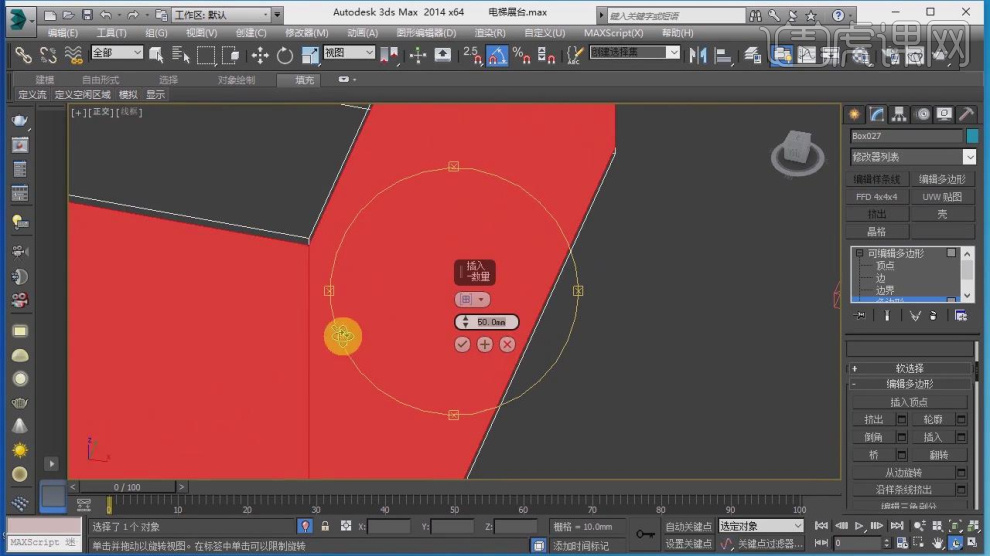
14、选择插入的面,向内进行一次挤压,如图所示。
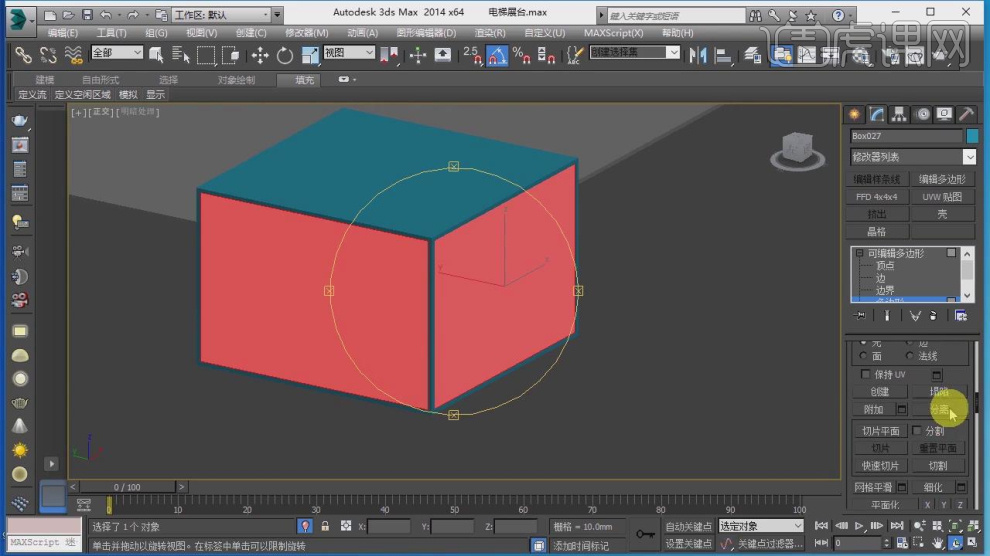
15、选择调整好的面,在选中的情况下,将灯光材质赋予上,如图所示。

16、在【样条线】工具中新建一个路径,如图所示。
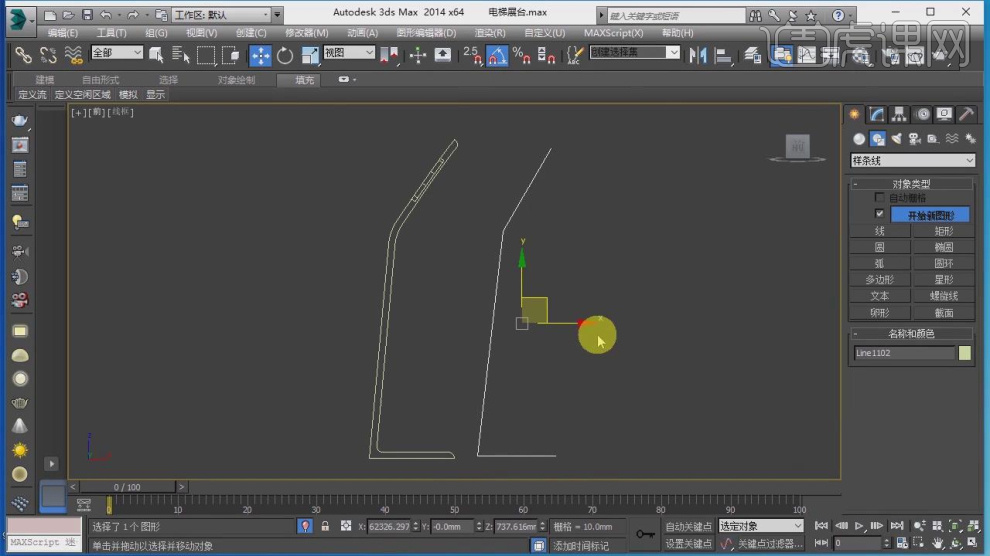
17、在【线】模式下,进行一次【轮廓】,如图所示。
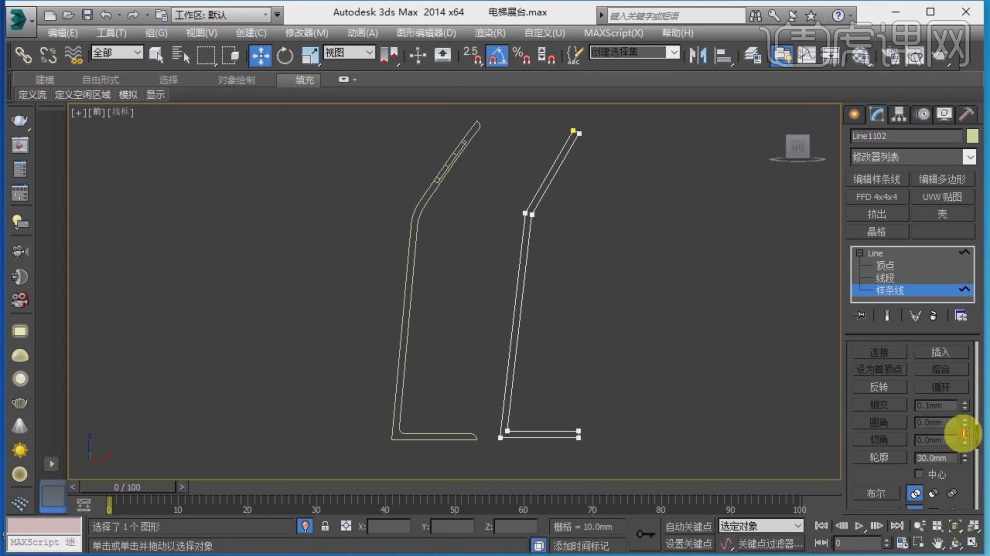
18、在效果器中添加一个【挤出】效果,数值为500,如图所示。
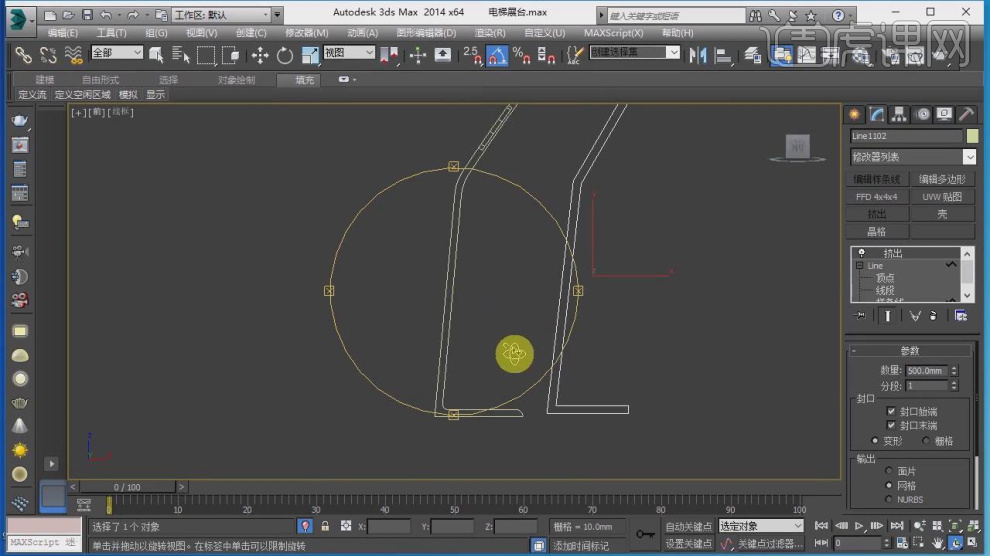
19、在【线】模式下,进行一次【倒角】,如图所示。
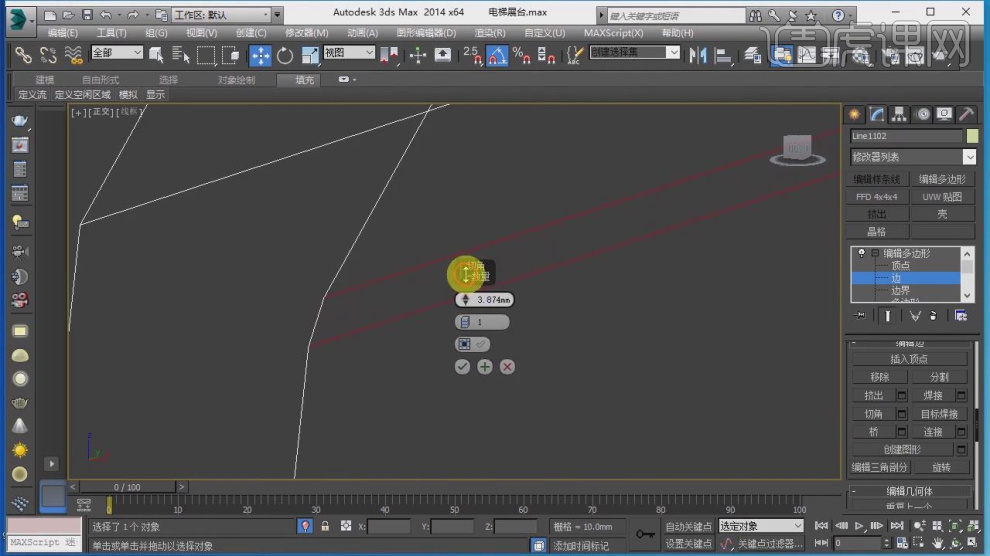
20、在【线】模式下,进行【连接】2条线,如图所示。
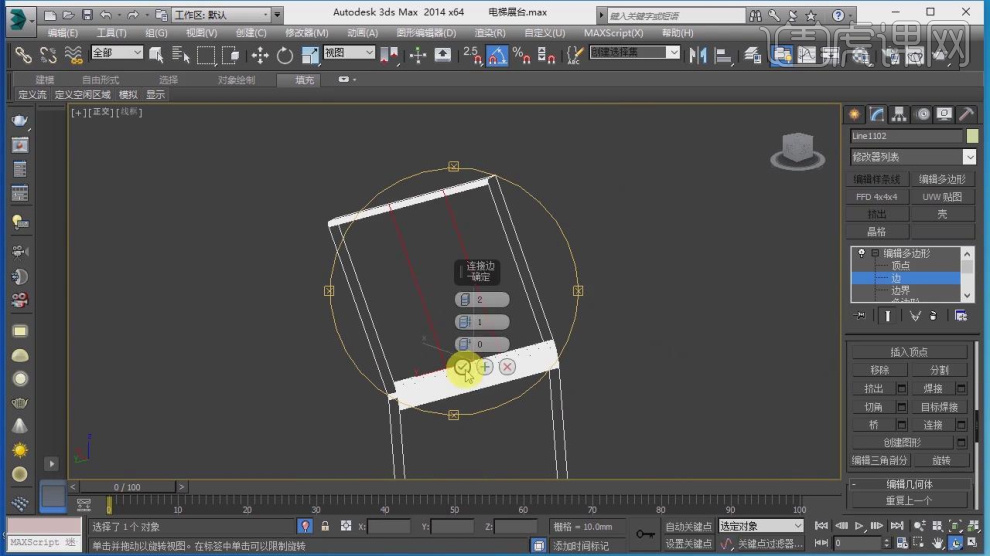
21、选择连接出来的面,进行一次【挤压】,如图所示。
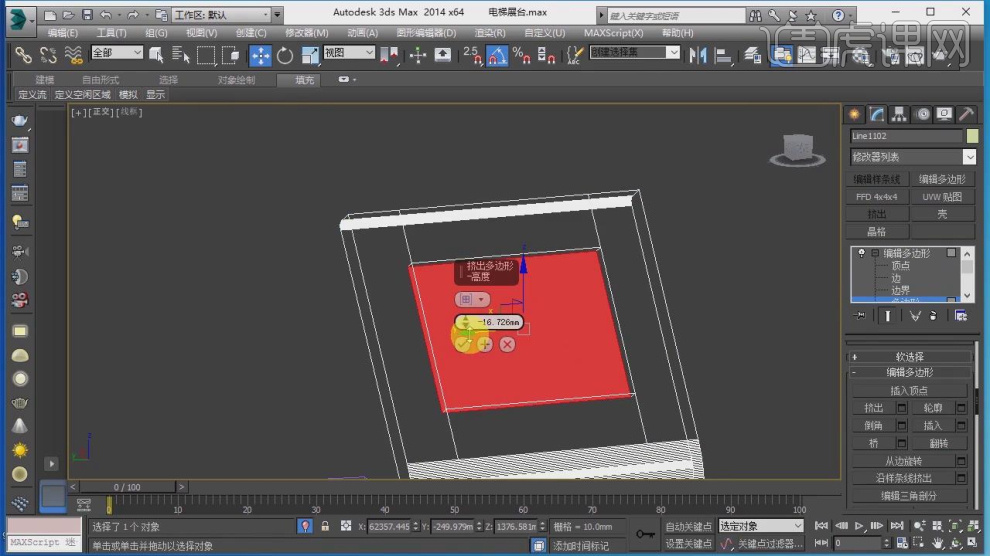
22、在【样条线】工具中新建一个路径,如图所示。
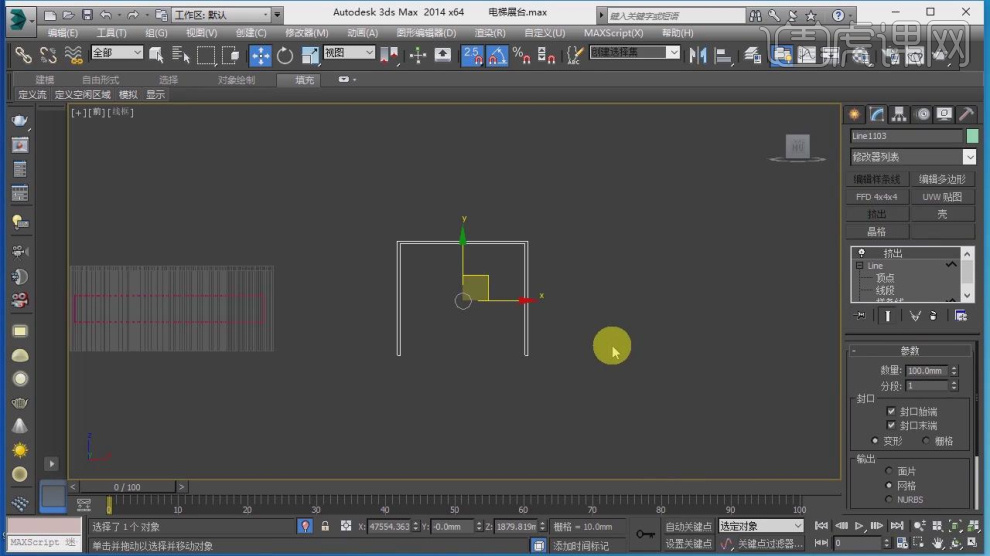
23、使用【复制】命令复制30份,如图所示。
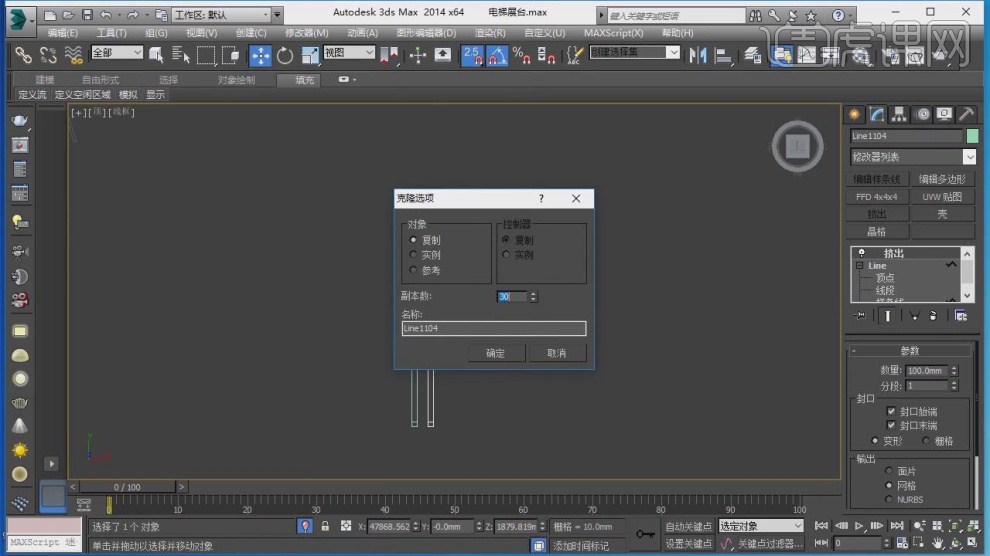
24、在效果器中添加一个【FFD】效果器,如图所示。
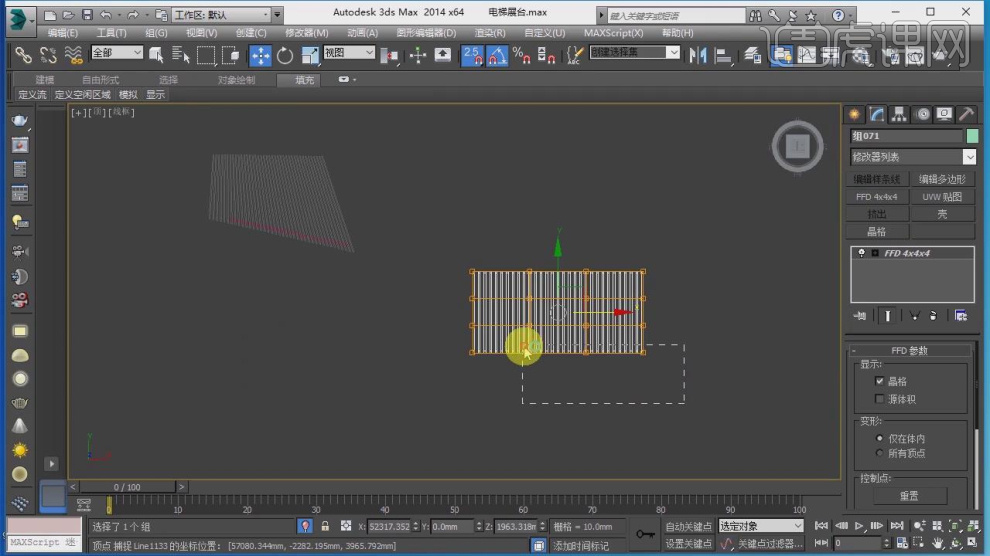
25、在效果器的【点】模式下,调整他的形状,如图所示。
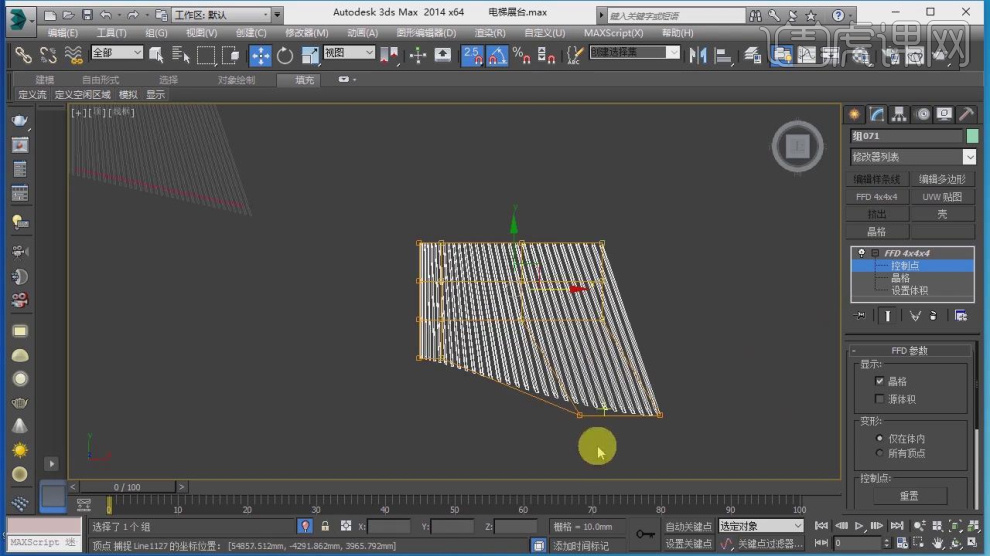
26、创建一个立方体,选择内部的面,在选中的情况下,将材质赋予上,如图所示。
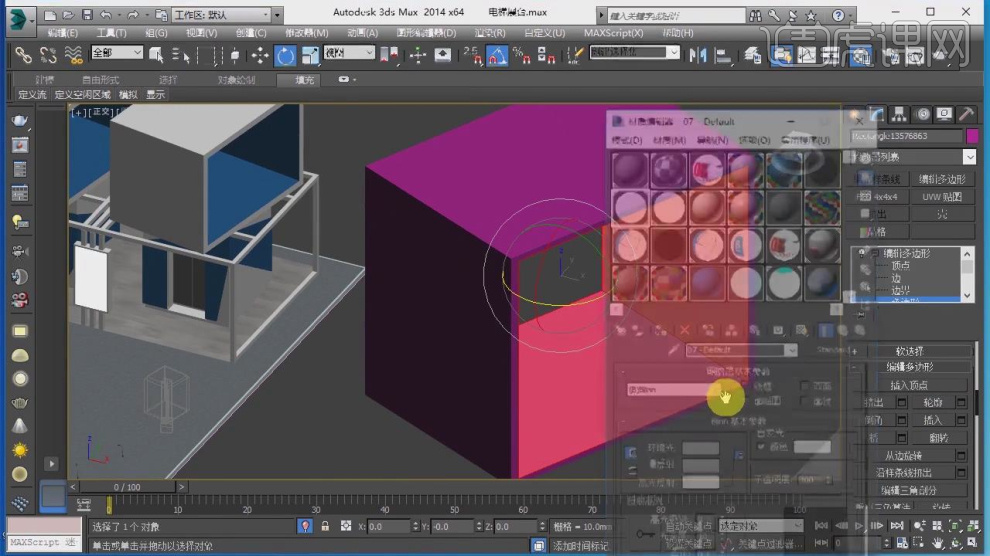
27、在【线】模式下,进行【连接】2条线,如图所示。
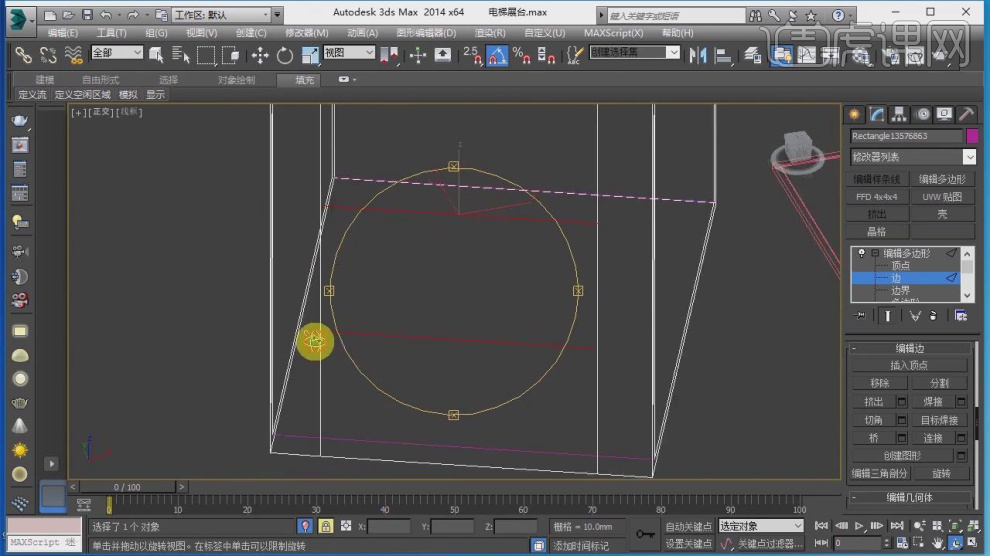
28、选择连接出来的面,进行一次【挤压】,如图所示。
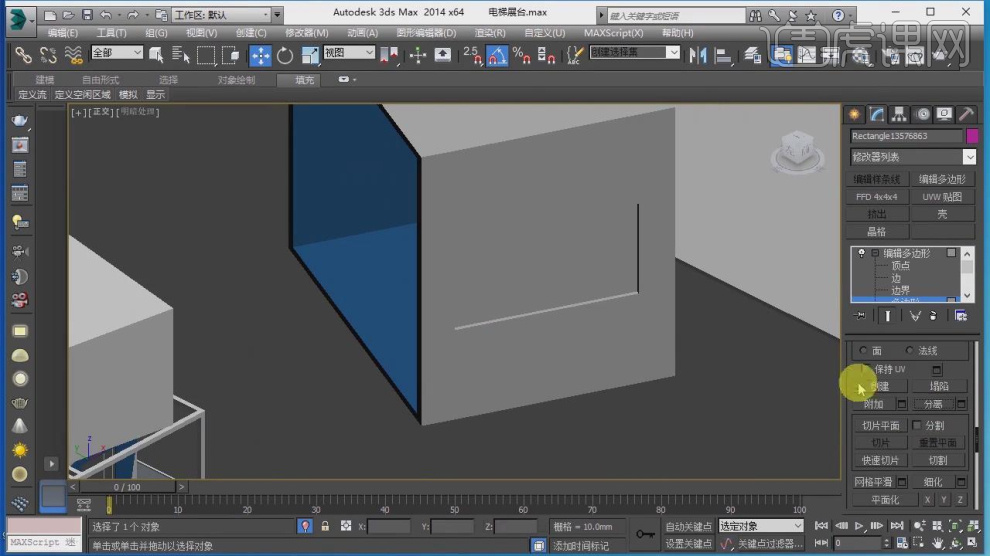
29、最终效果。

























